
クラウドファンディングにて2.2億円を集めたCZUR(シーザー)から携帯型スキャナーの決定版ともいえる『Lens Pro』が発売。
携帯できるコンパクトボディに加え,とにかく高速なスキャンが可能なため,家庭,会社,出張先などシーンを問わず活躍できるポータブルスキャナーです。
形状はハンディタイプではなく,折りたたみ式のオーバーヘッド型ですので手を動かす必要もなく対象の資料をセットするだけで簡単に読み込んでくれます。
画像に取り込む速度は,わずか1秒足らず。
機能も充実していて,分厚い資料をめくりながら自動で読み込んでいく機能や,文字のテキスト化など,作業の効率化を一気に押し上げてくれる機能が盛りだくさん。
さっそく見ていきましょう。
製品概要

【付属品】
- 本体
- USB-A to C接続ケーブル
- インストールCD(ダウンロード可)
- 作業マット
- 説明書
| 製品名 | Lens Pro |
| サイズ | 10.5 × 7.85 ×35.3 cm |
| 重量 | 427g |
| センサー | CMOS |
| 画素数 | 1200万 |
| 解像度 | 3968×2976 |
| スキャン速度 | 1秒以下 |
| フォーマット | JPG, TIFF |
| 動画ファイル | MP4 |
| 静止画ファイル | JPG, PDF, Word, Excel, サーチャブルPDF |
| スキャニング | PC ソフト |
| DPI | 96, 300, 330, 400 |
| ストリーミング | MJPG, Switchable YUV 4032×3024@15fps |
| 対応OS | Windows XP以降, macOS 10.11以降 |
| その他 | LEDライト 固定フォーカス USB接続 |
外観

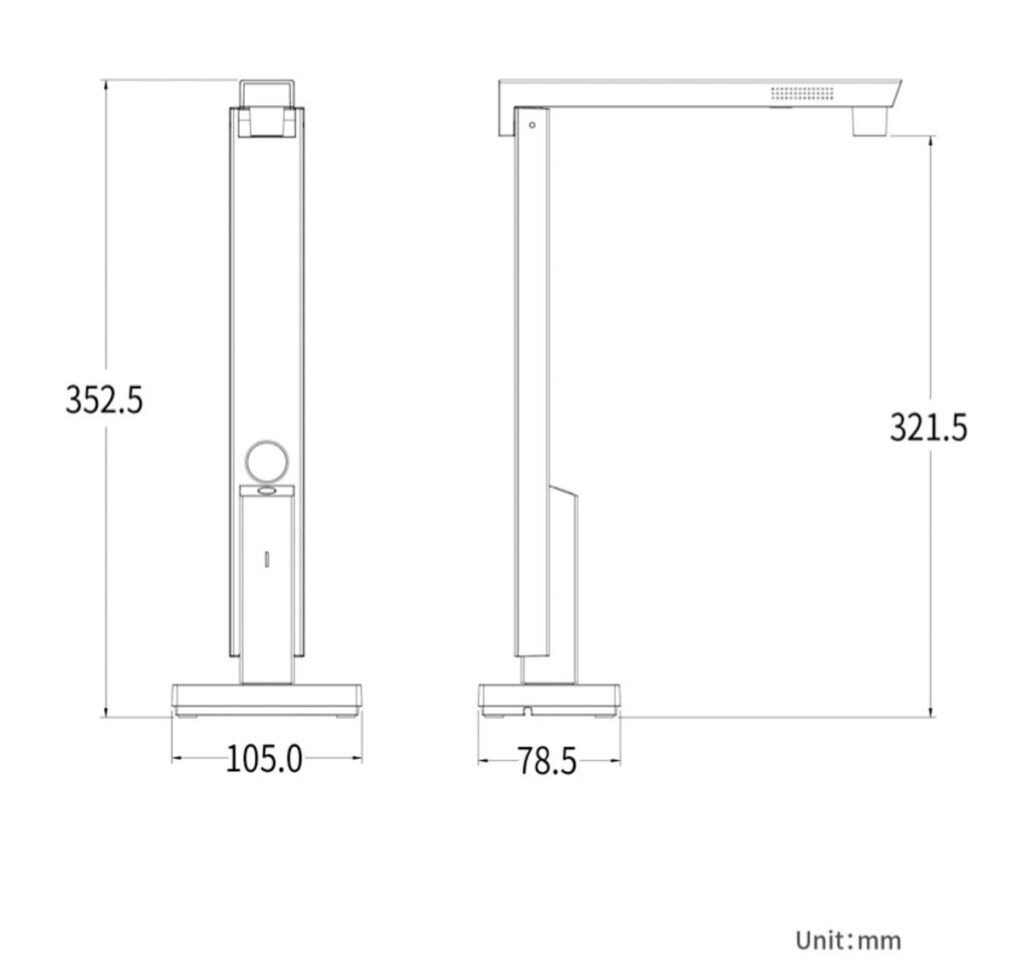
35cmの高さを収納できるバッグがあれば,持ち運びは簡単。

Lens Proを使用するときは,折りたたまれたカメラ部分を持ち上げます。

台座は可動式で,使用環境に応じて反転させることも可能。

底面の裏側にUSB-Cの接続ポート。
ケーブルは,状況に応じて左右の溝に配線することも可能。

接続はUSB-A to Cケーブルですが,A to Cの変換アダプタはオプション品。
MacBook Air/ProなどUSB-Cポートしか接続できないパソコンの場合は,あわせてA to Cの変換アダプタを購入しておきたいところ。
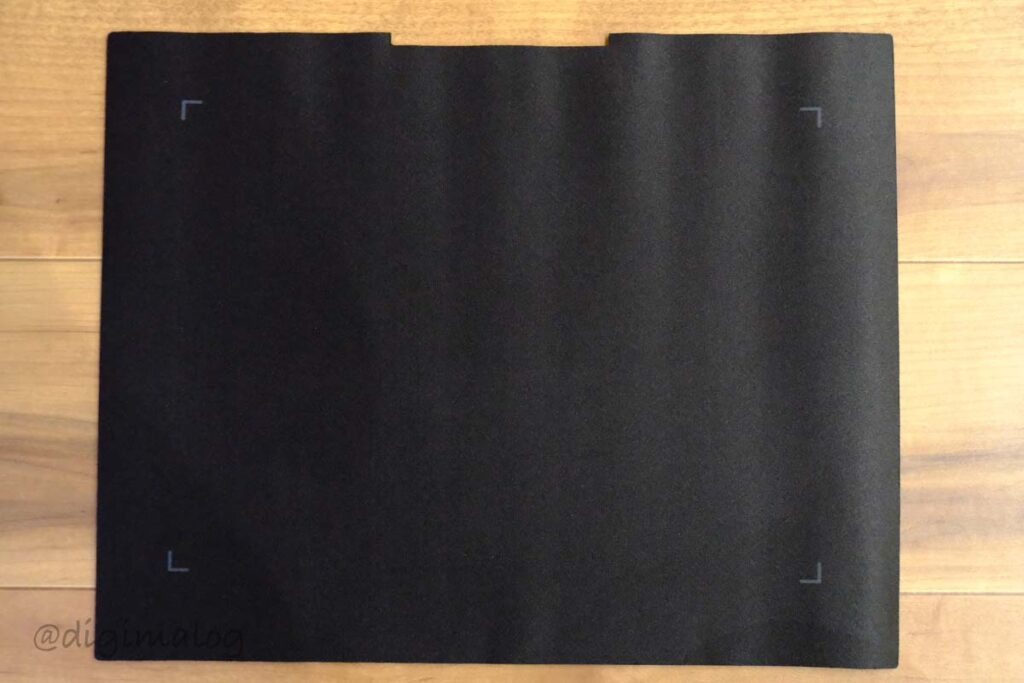

作業マットは,四隅にA4サイズの枠が印字されています。
マウスパッドのような素材で,弾力性と2mm程度の厚みがあります。

本体は,実測418g とかなり軽量。カタログ値417gとは誤差。
約1.6kgのMacBook Proの1/3程度。

作業マットと合わせると564g。
実際モバイル用途で使用したいなら,こちらの重量を覚えておいたほうがいいかな。
Lens Proの使い方
ソフトウェアのインストール
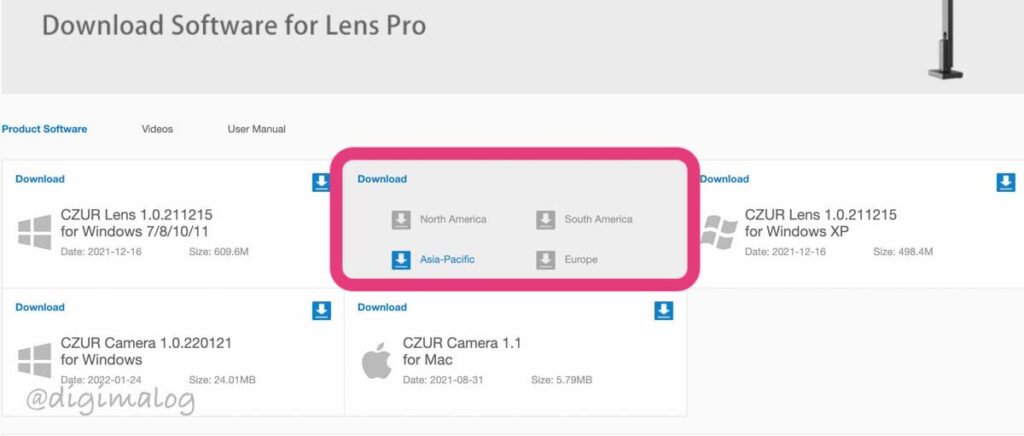
まずはCZURの公式サイトからソフトウェアのダウンロード。
今回はmacOS用に「CZUR Lens for Mac」を入手します。
注意点は,日本語希望なら[Asia Pacific]を選択すること。
【公式】CZUR Lens Pro ソフトウェアダウンロードサイト
https://czur.com/support/lenspro
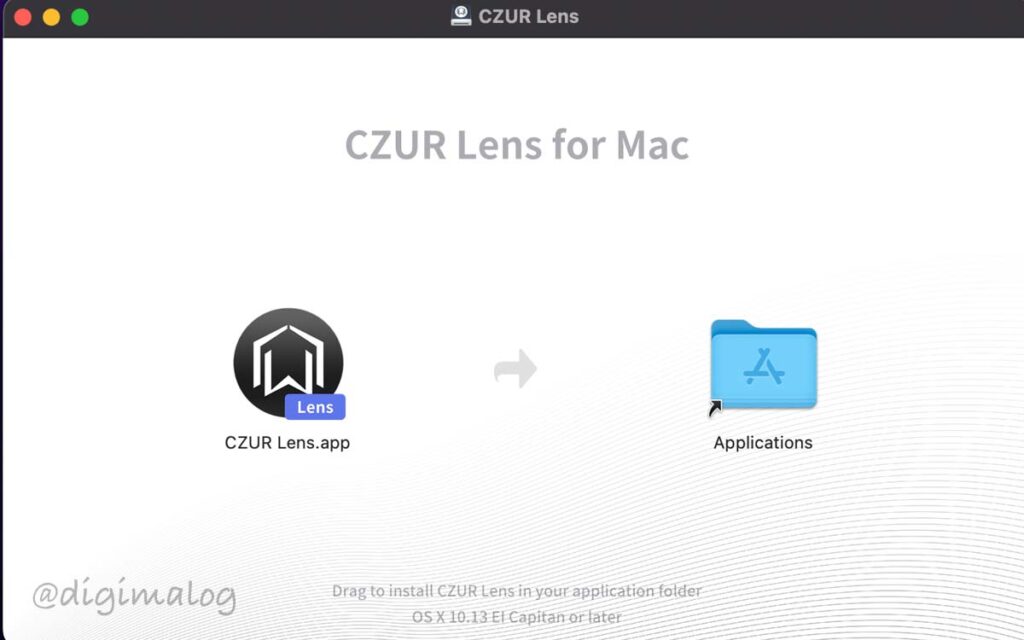
ダウンロードが完了したら,ソフトウェアをアプリケーションホルダーにインストールするだけ。
MacBook ProにLens Proを接続

作業マットを敷いて,ケーブルで接続するだけなので超簡単。

無事に接続されると,白のLEDインジゲーターが光ります。
電源マークは対象物の照射用LEDライト

かなり明るい。
反射する素材もあるので,広く対応するなら調光できたら,もっとうれしかったかな。

本体を接続後,ソフトを立ち上げると,すでに使える状態。
左のアイコン「スキャナ」か「ビジュアルプレゼン」を選択して作業をすすめます。
機能1:スキャナ

セットした資料など対象物はリアルタイムで反映されます。
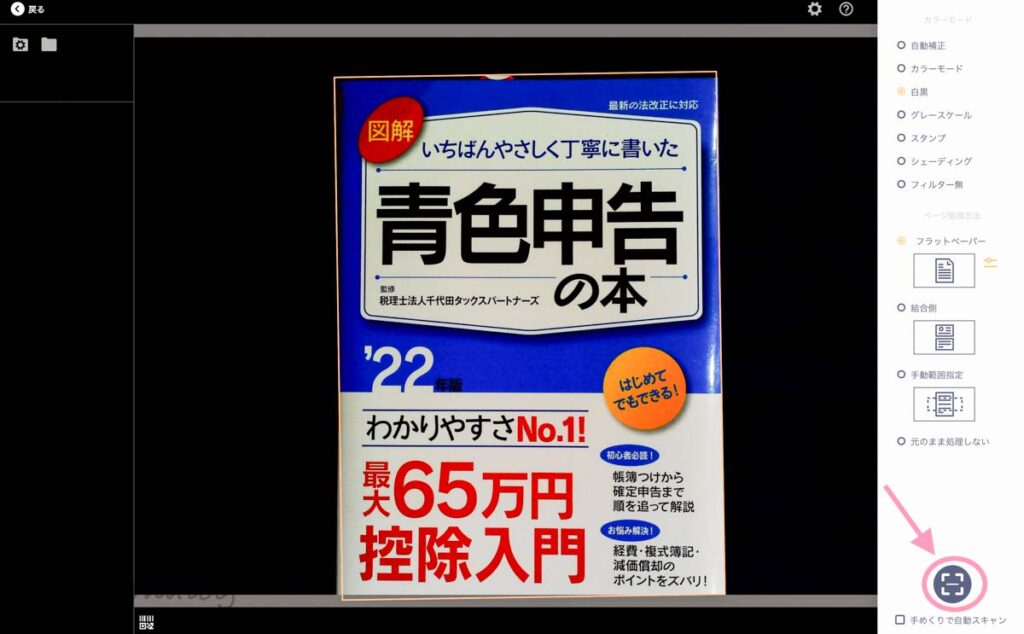
作業マットの上なら,対象にあわせて「切り取り」も自動。
右下のスキャンのアイコンをクリックするだけで1秒以内に高速保存。
「ページめくり」と「静止」を自動で判断して,めくっただけで次々にスキャン→保存してくれる便利機能もあります。
さらに,取り込んだテキストを文字として認識して,wordやexcel文書として扱うことも可能。
大量の資料やレシートをスキャンしたいときにはかなり便利に使えます。
スキャンから保存まで高速なので,据え置きの複合機より効率がいいです。
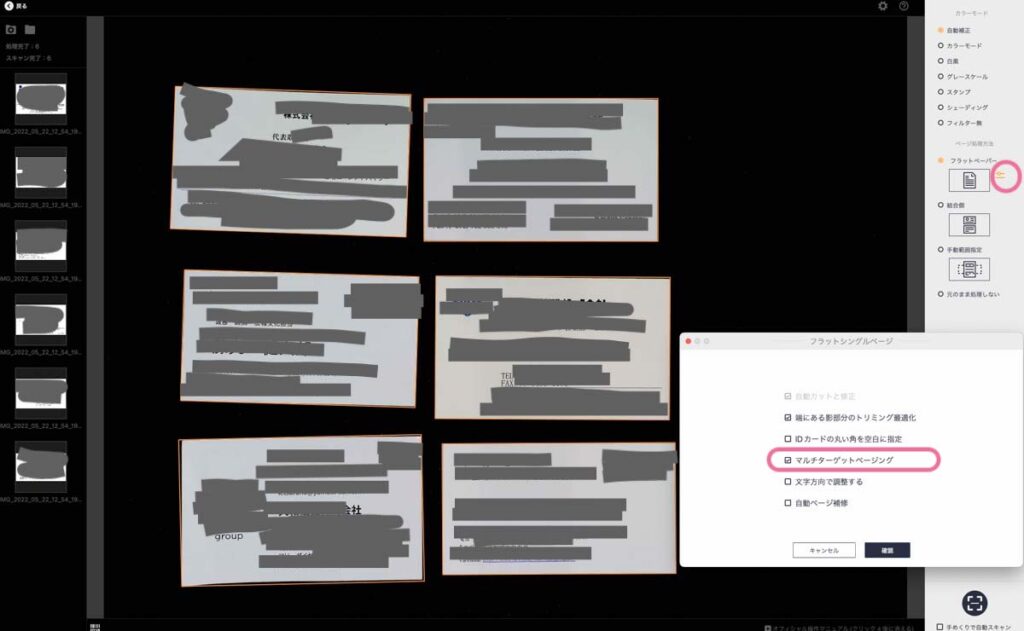
名刺の大量スキャンも便利機能のひとつ。
スキャナー>フラットペーパーの右にある設定アイコンから「マルチターゲットページング」を選ぶと,それぞれを分割して取り込んでくれます。
左の列をみると,名刺ごとに6分割されて取り込まれているのがわかります。
機能2:ビジュアルプレゼン
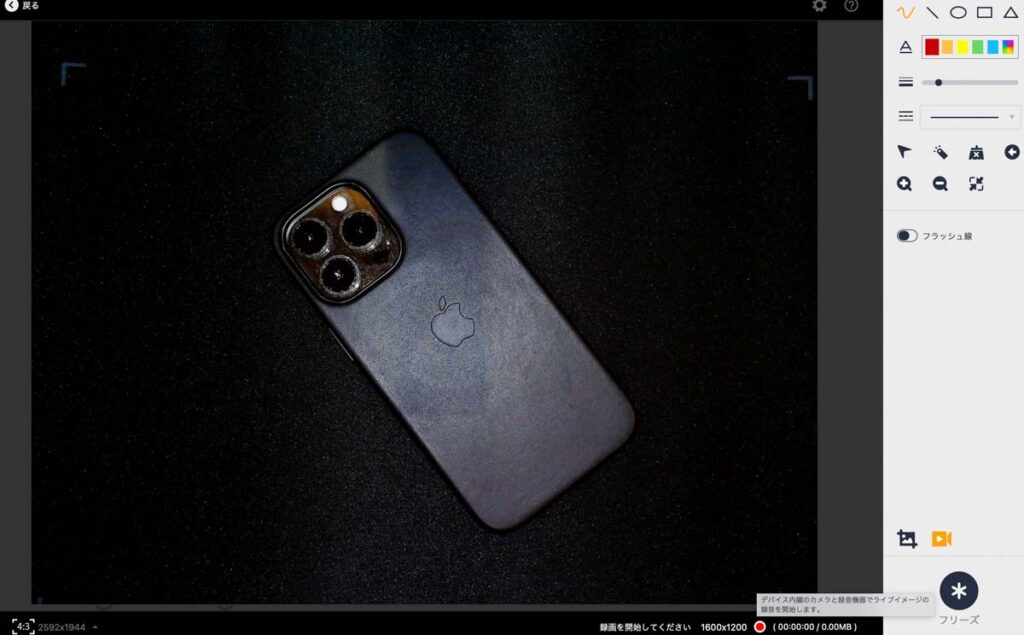
作業マットの上でストリーミング配信が可能で,マーキングなどリアルタイムで書き込めます。
視点の誘導に使えるレーザーポインター機能や一時停止(フリーズボタンをクリック)させて書き込んだりと使える機能も満載。
ビジネスでのプレゼンテーションに非常に有用です。
録画機能も備えているので,重要なシーンの保存はもちろん,YouTube用の俯瞰(ふかん)撮影にも使えます。
ストリーミング用ウェブカメラとして
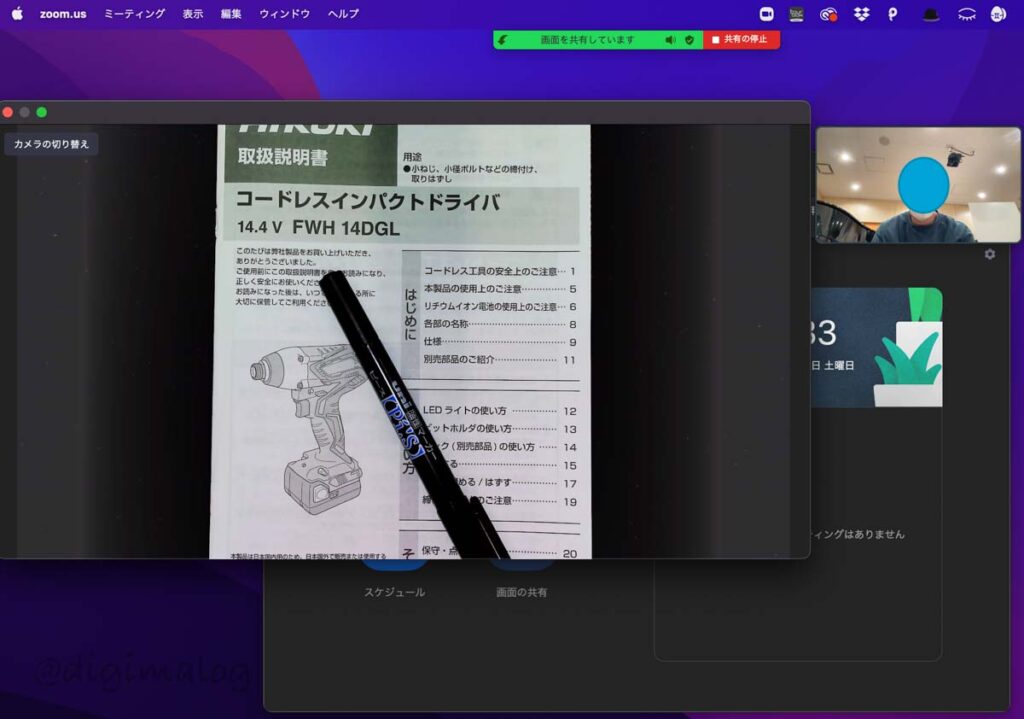
上の画像は「zoom」で第2ウェブカメラとして使った場合の例です。
第2カメラとして認識させれば,手元と自分の顔を切り替えて画面共有できます。
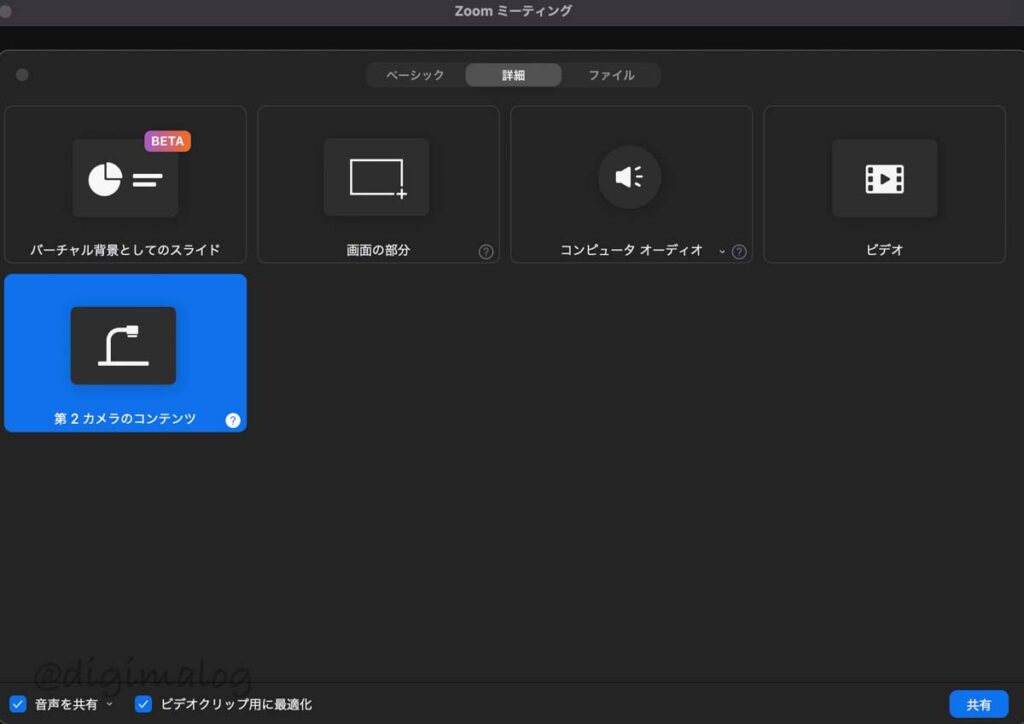
第2カメラとしてLens Proを使うには,zoomの画面共有から簡単に設定できます。
画面共有>設定>詳細から「第2カメラのコンテンツ」を選ぶだけ。
Lens Proのソフトの起動は必要ありません。
スキャナーはCZUR Lens Pro 1台だけでいい

正直,個人レベルではこれ以上の機能は必要ないというくらい,機能満載なスキャナー。
現在Brotherのプリンター・コピー・FAXの複合機を使っていますが,今後スキャナー機能はLens Proで事足ります。
フォーカスは固定ですが,動画撮影もこなせるストリーミング機能も素晴らしい。
これはコピー複合機では発想できないサブ機能。
すべての紙の媒体を今すぐデジタル化したい多くの方におすすめです。
営業したその場で資料をデータしたり,レシートのデータ化,動画やストリーミングの俯瞰(ふかん)撮影などなど使い方はユーザー次第で広がります。
現在,Makuakeにて応援購入することができるので,気になった方は覗いてみてください。
自宅やオフィスのみで使うという方は,「CZUR Shine」がオートフォーカス付きで便利。





コメント